Grammarly 대 Ginger 대 Jetpack 대 Hemingway 대 WordPress 맞춤법 검사기: 어느 것이 최고입니까?
게시 됨: 2015-10-30글쓰기를 배우는 것은 내 인생에서 가장 힘든 경험 중 하나입니다.
무엇이든 배우면서 가야 하는 끊임없는 투쟁,
그리고 언어의 경우 더 거칠어집니다.
일부 원어민 작가는 문법 및 문장 구조 와 관련하여 문제가 없습니다.
그러나 당신이 모국어가 아닌 작가라면 상황이 곧 엉망이 될 수 있습니다.
기술이 많이 발전했습니다. 이제 거의 모든 것을 위한 도구가 있습니다. 문법 검사도 마찬가지입니다. 문법은 글쓰기를 시작할 때 당연하게 여기는 것 입니다. 피드백을 통해 우리는 배울 것이 얼마나 많은지 이해합니다.
당신이 모국어가 아닌 작가라면, 도구를 사용하여 당신의 작문을 향상시키고 작문 과정에서 만날 수 있는 작은 실수를 피하는 데 도움이 될 수 있습니다.
오늘은 문법 및 맞춤법 검사기에 사용할 수 있는 최고의 도구를 비교하겠습니다. 비교 대상은 Grammarly, Jetpack, Ginger, Hemingway 및 Standard Spell Checker입니다.
비교는 주로 워드프레스 사용자를 대상으로 하지만 다른 플랫폼을 사용하는 경우에도 일상 업무에서 비교를 사용할 수 있습니다.
고민하지 않고 비교를 시작하겠습니다.
문법적으로
Grammarly는 이 싸움에서 우리의 첫 번째 경쟁자입니다. 초보자에게 Grammarly는 매우 인기 있는 문법 검사 도구입니다. 이 도구에는 많은 기능이 포함되어 있으며 온라인에서 사용 가능한 거의 모든 쓰기/편집 소프트웨어와 함께 사용할 수 있습니다.
업데이트가 자주 이루어지며, 이 도구가 네이티브 및 비원어민 작가 모두에게 제공하는 개선 사항에 대한 폭격을 받게 될 것입니다.
이 도구는 표준 맞춤법 검사기를 제공하며 작성 과정에서 발생하는 문법 실수도 처리합니다.
그렇다면 어떻게 설치해야 할까요?
Grammarly를 설치하는 것은 쉽습니다. 먼저 aap.grammarly.com에서 계정을 등록해야 합니다. 로그인 후 마법사는 크롬 확장을 설치하라는 메시지를 표시하고 무료로 사용할 수 있는 Windows 추가 기능도 제공합니다.
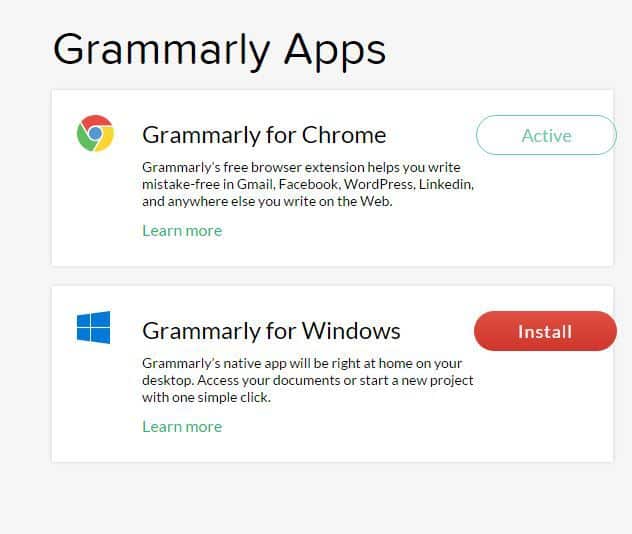
둘 다 무료로 설치하고 사용할 수 있습니다. 그러나 Grammarly의 모든 기능을 활용하려는 경우 도구의 월간 유료 구독을 시도해야 할 수도 있습니다.
저에게는 무료 버전으로 충분합니다. 그리고 여기에 진짜 단점이 있습니다. 월간 구독 패키지는 비용이 많이 들고 지역별로 표준화되어 있지 않습니다.
그렇다면 WordPress용 플러그인은 어디에 있습니까? 없습니다. 크롬 확장 프로그램만 있으면 됩니다. Chrome 확장 프로그램을 설치하면 WordPress 편집기의 오른쪽 하단에 녹색 새로 고침 버튼이 표시됩니다.
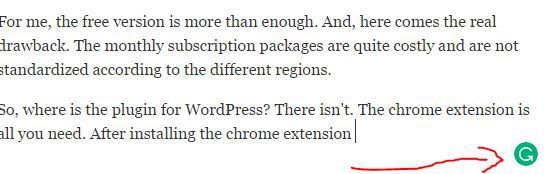
멋지죠? 예, 그렇습니다.
무료 버전을 사용하는 경우 작은 실수는 Grammarly에서 수정합니다. 고급 오류(Grammarly에서 계산한 대로)는 무료 버전에 표시되지 않으며 돈을 쓸 준비가 되지 않은 경우 작업해야 하는 제한 사항입니다.
클릭 한 번으로 오류를 제거할 수 있습니다. Grammarly 앱은 오류 수정에 필요한 클릭 가능성을 제공합니다. 작동 방식을 이해하려면 아래 이미지를 확인하세요.
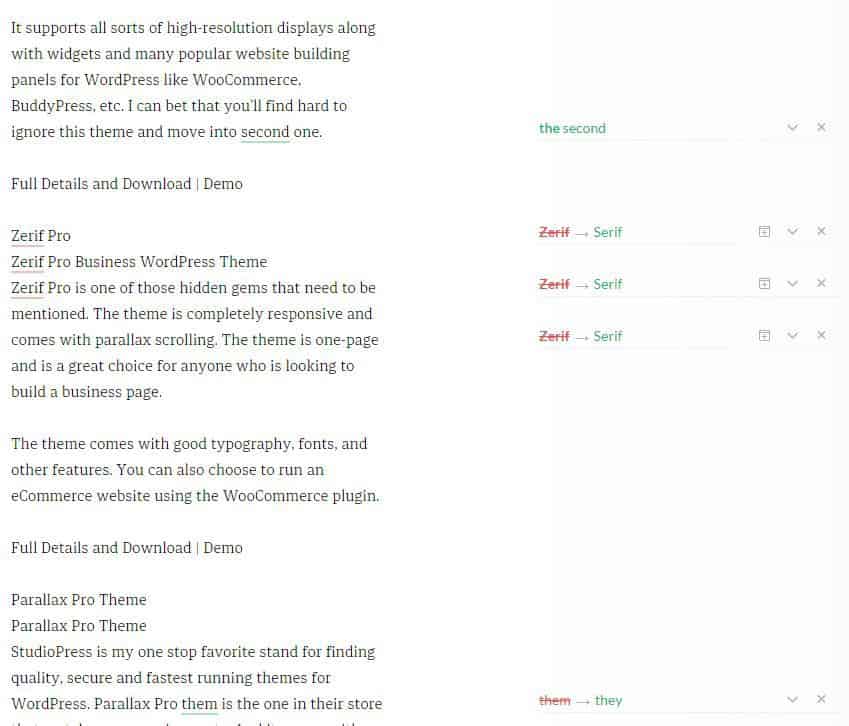
보시다시피 Grammarly는 완벽하지 않습니다. 그것은 쉽게 실수를 할 수 있으며 Grammarly가 저지른 실수를 지적하기 위해서는 어느 정도 인간적인 감각이 필요합니다. 자동화는 훌륭하지만 여전히 많은 개선이 필요합니다.
나는 무료 버전에 매우 만족하며 현시점에서 Grammarly의 정식 버전이 얼마나 강력할지 추측하기 어렵습니다. 그러나 무료 버전에서 제공하는 것을 판단하면 정식 버전에서 잠금 해제할 가능성이 많이 있습니다.
이 공간을 계속 지켜봐 주십시오. 적절한 시기에 정식 버전을 다운로드할 계획이며 이 기능이 어떻게 내 쓰기 및 편집 경험을 실제로 개선하고 그 과정에서 고품질 작업을 휘젓는 데 도움이 되었는지 업데이트할 것입니다. (관리자 참고 사항: 저희 편집자는 여기 85ideas에서 정식 버전을 사용하며 지금까지 최고입니다!)
문법적 특징
- 상황별 맞춤법 검사기 제공
- 상황에 최적화된 어휘 제안을 통해 사용자가 단어 선택을 개선하도록 돕습니다.
- 250가지 이상의 문법 오류 유형 수정
- Word 및 Outlook용 확장을 제공합니다.
- Chrome 확장 프로그램은 훌륭합니다.
- 표절 감지
Grammarly 앱의 단점은 작성 과정에서 지속적으로 넛지를 하는 것입니다. 이렇게 하면 빨간색과 녹색 밑줄로 실수를 지속적으로 보여주기 때문에 처음으로 글을 쓰는 속도가 느려질 수 있습니다. 작가로서 생산성이 중요하기 때문에 항상 장애인과 함께 사용합니다. 나중에 활성화하면 편집 과정에서 도움이 됩니다.
작은 조각의 경우 작성 중인 내용을 아는 것이 훨씬 더 생산적이므로 활성화된 상태로 유지하는 것이 좋습니다. 여기에서 선택은 모두 Grammarly를 사용하는 방법에 달려 있습니다.
또 다른 큰 단점은 함께 제공되는 가격표입니다. 나는 그들이 다른 지역에 따라 가격을 현지화하기를 바랍니다.
가격
3개의 패키지로 구성되어 있습니다. 첫 번째는 매월 지불하기로 결정한 경우 $29.95/월입니다. 분기별 가격은 $59.95이며 월별 요금은 $19.98입니다. 가장 가치 있는 가격은 연간 비용으로 $139.95, 즉 $11.66/월입니다.
평가
하지만 Grammarly의 프리미엄 버전을 사용할 수 없었습니다. Grammarly를 4/5로 평가하겠습니다. 문맥에 맞는 맞춤법 및 문법 검사는 확실히 개선될 수 있습니다.
공식 웹 사이트
제트팩
아, 제트팩이 또 뭐야? 네.
Jetpack 플러그인은 WordPress 제작자가 자체적으로 출시한 인기 있는 플러그인입니다. 플러그인은 다른 많은 플러그인의 조합입니다.

Jetpack 메가 플러그인에는 "맞춤법 및 문법"이라고 하는 간단한 모듈이 포함되어 있습니다. 모듈은 통합되었으며 "마감 후" 플러그인의 개정판일 뿐입니다.
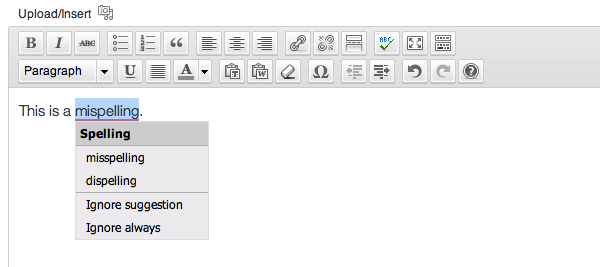
많은 역사 작업이 완료되었으므로 Jetpack 맞춤법 및 문법 모듈에 대한 논의를 시작할 수 있는 지점으로 가보겠습니다.
WordPress에서 Jetpack 맞춤법 및 문법 검사기를 활성화하는 방법을 알고 있다는 점을 고려하고 있습니다.
Grammarly와 비교할 때 귀하의 글에 대한 즉각적인 피드백은 없습니다. 작성을 마치면 편집기 표시줄로 이동하여 바로 사용할 수 있습니다.
Jetpack은 쓰기를 평가하기 위해 다양한 검사기 조건을 사용합니다. 사용자 > 프로필로 이동하여 구성할 수 있습니다.
Jetpack에 대한 인상은 좋지만 Grammarly만큼 강하지 않습니다. 플러그인을 사용하려는 사람들에게 훌륭한 옵션을 제공하지만 여전히 발전해야 합니다.
좋은 소식은 비용이 무료라는 것입니다. Grammarly의 좋은 대안을 찾고 있다면 Jetpack을 사용해야 합니다.
공식 웹 사이트
가격
Automatic 덕분에 무료로 사용할 수 있습니다.
평가
우수한 내장 기능으로 Jetpack 맞춤법 및 문법 모듈은 견고한 3.5/5를 얻습니다.
생강
생강, 아. 냄새.
생강은 잘 알려진 맞춤법 및 문법 도구입니다. 자연어 처리 기술을 사용하는 데 관심이 있기 때문에 Ginger 소프트웨어에 의해 구축되었습니다.
결과? 작가와 학습자가 사용할 가치가 있는 도구입니다. 저는 Ginger가 모국어가 아닌 작가들에게 제공하는 것을 정말 좋아합니다.
Ginger에 대해 가장 먼저 알 수 있는 것은 다양한 플랫폼에서 사용할 수 있는 앱입니다. Android, Chrome 확장 프로그램, Windows 앱, iOS, Safari 확장 프로그램에서 사용할 수 있습니다.
테스트 시간을 단축하기 위해 현재로서는 Windows 버전만 사용하고 있습니다. 내가 추측할 수 있는 한, Ginger는 다른 플랫폼에서 다소 비슷합니다.
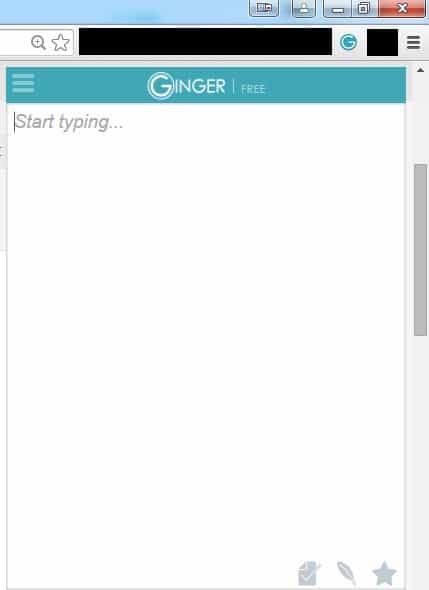
위의 화면에서 볼 수 있듯이 Ginger는 글을 쓰고 싶은 욕구를 해소할 수 있는 매끄럽고 세련된 타이핑 공간을 제공합니다. 글에서 때때로 Grammarly가 제공하는 것과 동등한 유용한 피드백을 제공합니다.
훌륭한 인터페이스이지만 문제가 있습니다. Grammarly로 작업한다는 것은 모든 서식과 링크를 그대로 사용하여 작업하는 것을 의미합니다. Ginger에서 전체 시나리오가 변경됩니다. 문제는 WordPress 편집기에서 Ginger로 모든 텍스트를 복사해야 할 때 발생합니다. 복사-붙여넣기 프로세스 중에 모든 링크와 서식이 손실됩니다. 그리고 이것은 작업에서 수많은 링크와 서식으로 작업하는 작가에게 문제가 될 수 있습니다.
반면에 Ginger 철자법 및 문법 검사는 우리가 주변에 있는 다른 문법 검사 도구보다 성숙하고 텍스트를 더 잘 제어할 수 있습니다. 제 생각에는 사용성 요소에 더 많은 투자를 해야 합니다.
Ginger는 Grammarly와 비교할 때 심각한 경쟁자이며 좋은 사용성을 가지고 있다면 Grammarly를 쉽게 넘어뜨릴 수 있습니다. 그럼에도 불구하고 사용성 요소에 대해 걱정하지 않는다면 항상 생강을 사용하여 사용할 수 있습니다. 생강은 무료 버전과 유료 버전 모두에서 사용할 수 있습니다.
생강의 특징
- 장치 및 운영 체제 간에 뛰어난 이식성을 제공합니다.
- 도구는 최대 40개 언어로 번역을 제공합니다.
- 더 나은 작업 명확성을 위해 문장을 바꿔줍니다.
- 고급 문법 검사를 제공합니다.
- 더 나은 이해를 위해 사전에서 단어 검색
- 듣고 싶은 사람들을 위한 텍스트 리더 기능 제공
생강 가격
Ginger의 가격은 두 가지 계획으로 제공됩니다. 기본 계획은 $5.10/월에 해당하는 $61.20/년으로 제공됩니다. 월 $6.40의 기본 월간 요금제를 선택할 수도 있습니다.
프리미엄 플랜은 더 나은 기능과 기능을 제공합니다. 월 $9.25에 해당하는 $111/년에 사용할 수 있습니다. 월간 요금제를 선택하면 한 달에 $11.20를 지불해야 합니다.
생강 등급
고급 문법 검사와 평범한 사용성으로 저는 Ginger를 4/5로 평가합니다.
공식 웹 사이트
헤밍웨이
스택의 다른 도구입니다. 헤밍웨이는 짝수의 홀수를 나타냅니다. 그것은 당신의 글에 대한 가장 포괄적인 관점을 제공하지만 다릅니다. 가독성의 관점에서 글을 작동시키려고 합니다.
헤밍웨이는 작가들에게 인기 있는 도구입니다. 웹 세계는 주의를 산만하게 하는 것으로 가득 차 있으며, 글을 단순하고 깔끔하게 유지하지 않으면 대부분의 사람들이 페이지에서 더 쉬운 출처로 뛰어들 것입니다. 소수의 독자들만이 어려운 어휘를 조사한 다음 기사/에세이를 진행하는 경향이 있습니다.
광범위한 청중에게 다가가는 가장 쉬운 방법은 가능한 한 간단하게 작성하는 것입니다. 여기에서 헤밍웨이가 연극에 등장합니다.
웹 앱(무료)이나 데스크탑 앱(유료)을 사용하기 시작하면, 당신의 글쓰기가 얼마나 쉬운지, 어려운지를 이해하기 시작할 것입니다.
Hemingway를 사용할 때 단점이 있습니다. 브라우저에 대한 확장이 없으며 온라인 앱으로 이동하거나 데스크톱 앱을 다운로드해야만 사용할 수 있습니다.
수정 사항은 다채로운 방식으로 표시됩니다.
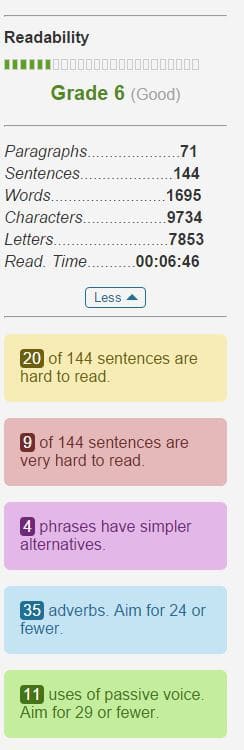
대단해, 그렇지?
헤밍웨이는 당신의 글을 보는 다른 방법을 제공합니다. 그러나 색상에 익숙해지지 마십시오. 색상은 귀하에게 적합하도록 제공됩니다.
헤밍웨이 프라이스
웹 앱에서 무료로 사용할 수 있습니다. 데스크톱 버전은 $6.99(일회성 결제)에 제공됩니다.
헤밍웨이 등급
이 게시물에서 논의한 다른 도구와 다르기 때문에 자체 클래스에 있으며 4.5/5 등급입니다.
공식 웹 사이트
마지막 전사: 표준 맞춤법 검사기
우리는 모두 보았다. 그것은 우리 중 많은 사람들에게 롤러코스터를 타는 것이었습니다. 이제 우리는 비교에서 가장 낮은 지점을 볼 것입니다.
표준 맞춤법 검사기가 실패합니다. 너무 힘들어서 뭐라 표현할 말이 없네요.
피하고 평생 피하는 것이 좋습니다. 그것은 도움이되지 않습니다. 초심자에게는 유용할 수 있지만 5개 중 1개의 실수만 표시하고 글에 대한 문맥적 이해가 없는 경우.
엔진 시작하기
나는 당신이 비교를 좋아했기를 바랍니다. 내 개인적인 선택은 항상 Grammarly이지만, 그렇다고해서 다른 도구가 당신의 관심을 끌 가치가 없다는 의미는 아니며 무료 온라인 도구가 필요한 경우 학술 지원에서 문법 검사에 사용할 무료 도구를 제공합니다.
Ginger를 쉽게 시도할 수 있습니다(사용성 문제가 있는 경우). Hemingway는 또한 일상적인 글쓰기 문제에 사용할 수 있는 좋은 도구입니다.
문법 검사기에 투자할 여건이 되지 않는다면 Grammarly가 좋은 시작점입니다. 생강도 똑같이 사용할 수 있습니다.
유료의 경우 Grammarly는 다른 모든 것을 능가합니다. 그것은 기능으로 가득 차 있으며 작가에게 심각한 편집 도움을 제공합니다.
그렇다면 어떤 문법 도구를 사용해 볼 건가요? 문법 도구를 처음 사용하시나요? 아래 댓글 섹션을 통해 알려주십시오.
